Како поставити или уклонити подразумеване асоцијације датотека на Мац-у
Мисцелланеа / / February 12, 2022
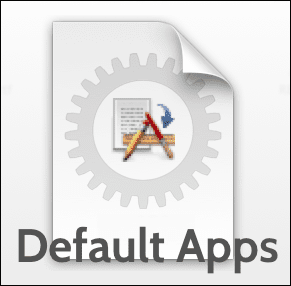
Кад год преузмете или креирате било коју датотеку на свом Мац-у, одмах јој се додељује подразумевана апликација за отварање, коју у већини случајева можете лако идентификовати по сличици датотеке. Међутим, двоструким кликом на датотеку отвориће се у тој апликацији и само у тој.
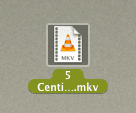
Међутим, ако треба да отворите ту датотеку помоћу друге апликације, можете да кликнете десним тастером миша на датотеку и изаберете Отворите са а затим изаберите другу апликацију од доступних на листи.
Али шта ако желите да не само тај, већ и све друге датотеке истог формата буду отворене помоћу апликације која није подразумевана?
Ево две различите методе које можете користити да бисте то постигли:
Подешавање подразумеваних асоцијација датотека
Метод 1
Корак 1: Кликните десним тастером миша на датотеку и изаберите Остало… од доступних опција. Појавиће се дијалошки оквир који вам показује све апликације које би могле да отворе датотеку.

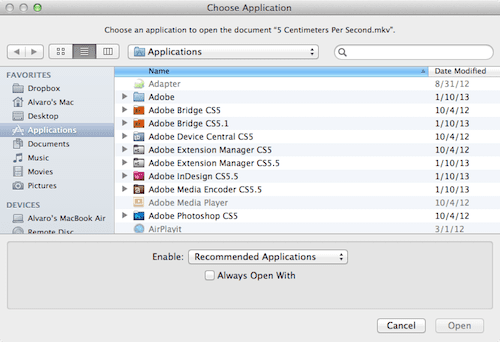
Корак 2: Изаберите једну апликацију са листе и обавезно проверите Увек отвори са поље за потврду. Када то урадите, кликните
Отвори. Датотека ће се отворити у апликацији коју сте изабрали и од тада ће све датотеке тог типа имати ту апликацију постављену као подразумевану.
Савет: Ако је апликација коју желите засивљена, изаберите Све апликације од Омогући: падајући мени.
Метод 2
Корак 1: Кликните десним тастером миша на датотеку и изаберите Добити информације да бисте приказали таблу са информацијама о датотеци. Алтернативно, можете само да притиснете пречица на тастатуриЦомманд + И.
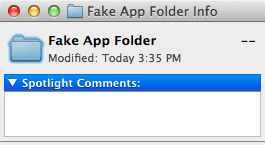
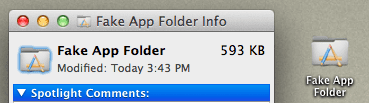
Корак 2: На том панелу потражите Отвори са: одељак и изаберите другу апликацију из падајућег менија. Када то урадите, кликните на Промени све… дугме испод да би се од тада све датотеке тог типа отвориле помоћу одабране апликације.
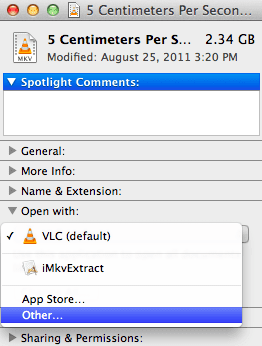
Такође имајте на уму да ако ниједна друга апликација није доступна на листи, и даље можете изабрати Остало… да отворите исти дијалог који је претходно поменут и да одатле следите.
Уклањање подразумеваних асоцијација датотека
Може доћи до тренутака када је датотека повезана са погрешном апликацијом или једноставно не желите одређену врсту датотеке да буду повезани са било којом одређеном апликацијом, на пример када желите да ручно изаберете апликацију за коју ћете их отворити пример.
Да бисте то урадили у само неколико кликова, потребно је да преузмете мало, једноставно проширење окна за поставке под називом РЦДефаултАпп. Идите на ову веб страницу да га преузмете. Када то урадите, инсталирајте га.
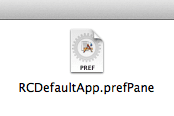
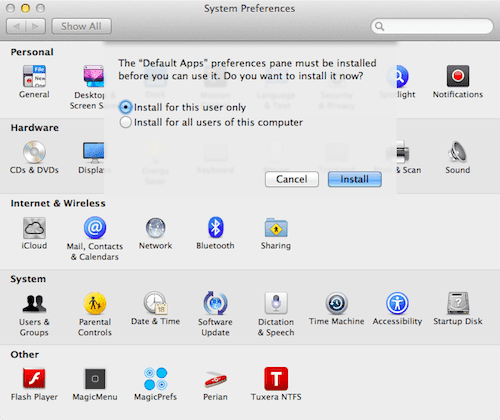
Када га инсталирате и отворите, идите на Екстензије таб и скролујте преко свих доступних типова датотека тамо док не пронађете ону коју желите да учините „неутралном“. Када га пронађете, видећете апликацију постављену за њега као подразумевану за отварање тих типова датотека. Кликните на исти падајући мени да бисте открили његове опције и изаберите онемогућити.
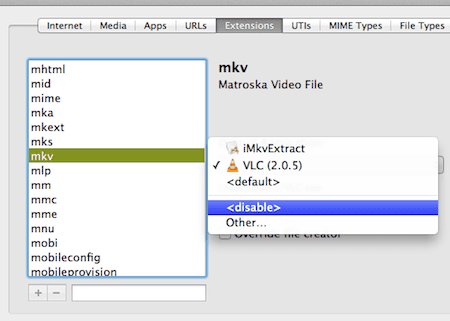
Када завршите, све датотеке типа који сте изабрали биће „неутралне“ и спремне да их доделите апликацији или да их отворите било којом апликацијом коју одаберете.
То је то за овај унос. Надамо се да ће вам ови савети бити корисни!
Последњи пут ажурирано 3. фебруара 2022
Горњи чланак може садржати партнерске везе које помажу у подршци Гуидинг Тецх. Међутим, то не утиче на наш уреднички интегритет. Садржај остаје непристрасан и аутентичан.


![Немате дозволу да сачувате на овој локацији [РЕШЕНО]](/f/02f79882707b78025b4524d2f402e2f9.png?width=288&height=384)
